Erreur "Echec de la vérification de révocation" d’un certificat
Problème : nous avons acquis un nouveau certificat. L’importation dans la console d’administration d’Exchange se passe
bien et l’accès aux différents services web Exchange (owa, ecp…) est sans
problème mais sur l’état du certificat importé on peut lire Echec de la
vérification de révocation.
Pour une raison donné le serveur n'arrive pas à consulter la liste de révocation publiée par la société émettrice du certificat. La solution de contournement est d'ajouter cette liste dans le magasin du serveur Exchange.
Solution :
Lancer le gestionnaire des services Internet (IIS). Sous Sites
cliquer avec le bouton droit sur Default Web Site
Cliquer sur Modifier les liaisons
Cliquer sur https puis sur le bouton Modifier
Le certificat en question est déjà sélectionnée dans le
comobox. Cliquer sur le bouton Afficher
Aller sur l’onglet chemin d’accès de certification puis
cliquer sur le certificat de l’organisme qui a émis le certificat (dans notre
cas GEANT OV RSA CA 4) puis clique sur le bouton Afficher le certificat
Dans détail se positionner sur la ligne Points de
distribution de la liste…
Dans la zone inférieure copier dans le presse papier l’url
indiqué (dans notre cas http://crl.usertrust.com/USERTrustRSACertificationAuthority.crl)
Coller l’url dans un navigateur.
Le fichier crl comportant la liste de révocation est alors téléchargé
Lancer la console MMC. Cliquer sur fichier puis Ajouter/Supprimer
un composant logiciel enfichable
Double cliquer sur Certificats puis cliquer sur le bouton OK
Choisir un compte d’ordinateur
Puisque on est connecté sur le serveur Exchange, choisir L’ordinateur
local
Développer Autorités de certification racines de confiance
puis cliquer avec le bouton droit sur Certificats et cliquer sur Toutes les tâches
puis Importer
L’assistant se lance. Cliquer sur Suivant
Nous allons indiquer le fichier crl déjà téléchargé plus
haut en cliquant sur Parcourir
D’abord changer le type de fichier en choisissant Liste de
révocation des certificats (*.crl)
Choisir sur le fichier crl
Le fichier crl va être placé dans l’autorité de
certification racines de confiance. Cliquer sur Suivant
L’assistant est terminé. Le résumé est affiché et on peut le
quitter en cliquant sur Terminer
L’opération d’import a réussi
En rafraichissant la liste des certificats, l’état du certificat acquis est maintenant valide



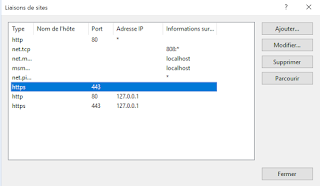







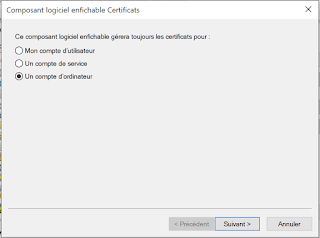

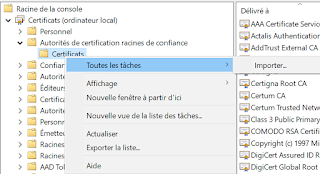










Commentaires